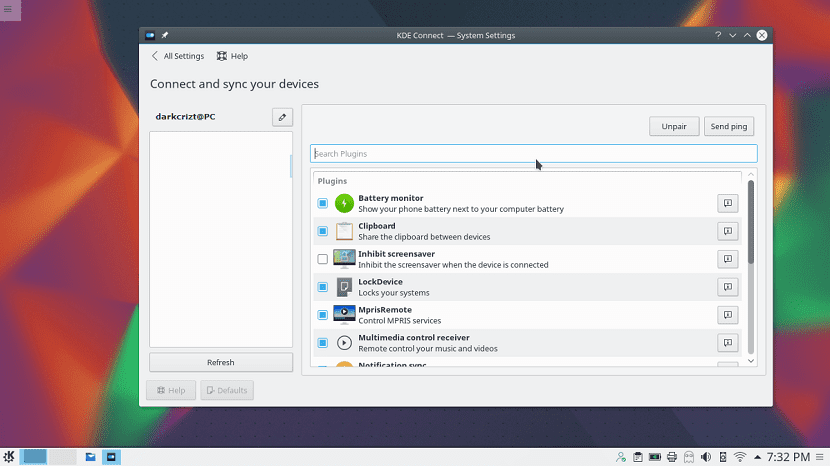
आमच्या Android फोनवरून संगणकावर नियंत्रण ठेवण्यासाठी हे कार्य करण्यास सक्षम होण्यासाठी, केडीई कनेक्ट हा एक उत्तम पर्याय आहे.
ठीक आहे के.ई. कनेक्ट आम्ही आपला फोन ट्रॅकपॅड म्हणून वापरू शकतो आणि कीबोर्डवर टाइप करू डिजिटल आपण त्यातून दुवे, फाइल्स आणि सूचना देखील पाठवू शकता.
केडीई कनेक्ट आपल्या संगणकावरून मजकूर संदेश देखील पाठवू देतो. या व्यतिरिक्त, त्यात मल्टीमीडिया नियंत्रणे देखील समाविष्ट केली आहेत.
केडीई कनेक्ट कालांतराने लोकप्रिय झाले आहे, आणि आपणास मुख्य उबंटू रेपॉजिटरीमध्ये एक अद्ययावत आवृत्ती थेट सापडेल आणि ती सहज स्थापित करा.
उबंटूवर केडीई कनेक्ट स्थापित करा
केडीई कनेक्ट कोणत्याही डेस्कटॉप वातावरणासह देखील कार्य करते, म्हणजे आपण इच्छुक नसल्यास केडीई चालवित नाही
हे साधन स्थापित करण्यासाठी आपल्याला पुढील कमांड टाईप करणे आवश्यक आहे.
sudo योग्य स्थापित स्थापित केडीकनेक्ट
आमच्या सिस्टमवर केडीई कनेक्ट पॅकेज स्थापित केल्यानंतर, आता आमच्या Android फोनमध्ये असे करण्याची वेळ आली आहे.
या प्रकरणात, केडी कनेक्ट आपण हे Google Play Store मध्ये शोधू शकता तर आपल्याला त्याकडे जावे लागेल, ते शोधा आणि आपल्या संगणकावर स्थापित करावे.
एकदा हे दोन्ही बाजूंनी केल्यावर, आपण आपला केडीई कनेक्ट अनुप्रयोग Android वर उघडणे आवश्यक आहे. अनुप्रयोग उपलब्ध साधने दर्शविणार्या स्क्रीनवर उघडेल. आपण कदाचित अद्याप पाहू शकणार नाही.
आता menuप्लिकेशन्स मेनूमधील उबंटूमध्ये आपण "केडीई कनेक्ट" शोधू आणि आम्ही ते उघडू.
सेटिंग्ज डावीकडील उपलब्ध डिव्हाइसेसच्या सूचीसह विंडोवर उघडतील. त्या विंडोच्या उजव्या बाजूस आपल्या फोनशी कनेक्ट केल्यावर उपलब्ध सेटिंग्ज भरल्या जातील.
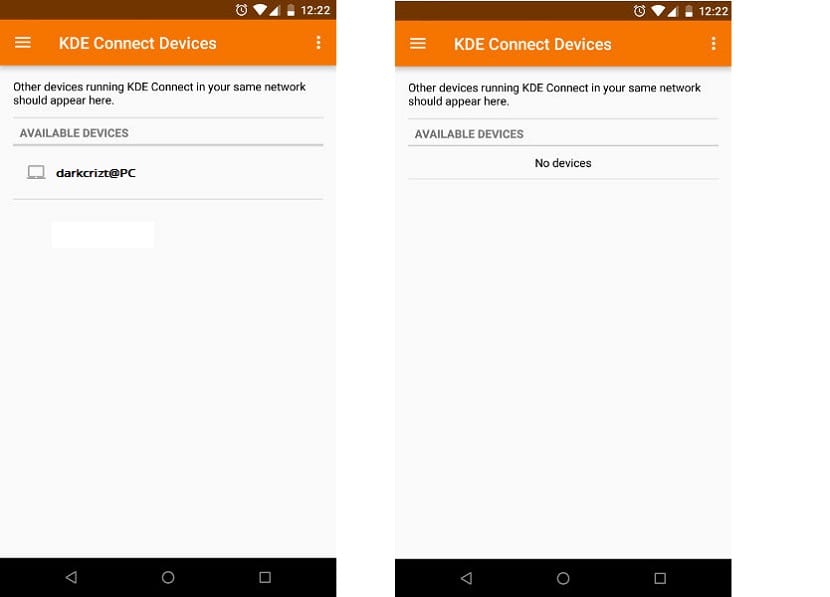
Android अॅप मध्ये परत, "केडीई कनेक्शन डिव्हाइस" स्क्रीनवर स्वाइप करा. ती यादी रीफ्रेश करेल. ते आपला संगणक आणि वापरकर्तानाव पाहण्यात सक्षम असले पाहिजेत. त्यांनी नावाला स्पर्श केला पाहिजे आणि जोडीची विनंती केली पाहिजे.
जोडण्याच्या विनंतीसाठी आपल्या डेस्कटॉपवर ही सूचना लाँच करेल, ते स्वीकारा.
एकदा हे पूर्ण झाल्यावर आपल्या कॉन्फिगरेशन विंडोमधील सूची बदलल्याचे आपल्या लक्षात येईल.
आपल्या Android डिव्हाइसच्या नावाच्या शेजारी जोडीदार दर्शविल्यास तो जोडला गेला आहे हे दर्शविण्यासाठी हिरवे होईल.
एकदा झाल्यावर विंडोच्या उजव्या बाजूला सेटिंग्ज उघडण्यासाठी त्या यादीवर क्लिक करा. त्या सेटिंग्ज आपल्याला प्रत्येक डिव्हाइसवर कोणत्या वैशिष्ट्यांसह प्रवेश करण्याची परवानगी देते ते सेट करण्याची परवानगी देते.
आपण आपल्या डेस्कटॉपवर नियंत्रण कसे ठेवता?
आता Android अनुप्रयोगामध्ये आपण आपल्या डेस्कटॉपवर करू शकता अशा उपलब्ध क्रियांची सूची पाहण्यास सक्षम असले पाहिजे.
रिमोट कंट्रोलसाठी, "रिमोट इनपुट" निवडा. आपल्या फोनची स्क्रीन बदलेल आणि बर्याच रिक्त स्थान स्क्रीन क्षेत्राचा भाग घेईल.
ती जागा आता एक ट्रॅकपॅड आहे जी आपण आपल्या संगणकासाठी माउस म्हणून वापरू शकता. फोन बोटच्या स्क्रीनवर बोट हलविण्याचा प्रयत्न करा.
आपल्याला आपल्या स्क्रीनवर कर्सर फिरताना दिसेल.
शेवटचे परंतु किमान नाही, तेथे कीबोर्ड आहे. अनुप्रयोग स्क्रीनच्या उजव्या कोपर्यात कीबोर्ड चिन्ह टॅप करा. हे आपल्या फोनचे व्हर्च्युअल कीबोर्ड उघडेल
केडीई कनेक्ट मल्टीमीडिया नियंत्रणे
तसेच आपण मीडिया नियंत्रणे निवडण्यात सक्षम होऊ शकता. अॅप आपल्या मीडिया प्लेयरचा शोध लावतो आणि आपल्या सध्याच्या गाण्याचे अल्बम कला स्क्रीनच्या शीर्षस्थानी दाखवते.
त्या खाली विराम द्या / प्ले नियंत्रणे, वगळण्यासाठी किंवा परत वगळण्यासाठी बटणे आणि व्हॉल्यूम स्लाइडर आहेत.
प्रामाणिकपणे हा अनुप्रयोग बर्याच सार्वत्रिक आहे आणि सामान्य नियंत्रणाऐवजी आपल्या मल्टीमीडियावर नियंत्रण ठेवणे खूप सोपे आहे.
केडीई कनेक्ट सह, आपल्याकडे आपल्या Android फोनवरून आपल्या डेस्कटॉपचे संपूर्ण नियंत्रण आहे. आपल्या लिनक्स पीसीसाठी रिमोट कंट्रोल म्हणून शक्य तितका अंतर्ज्ञानी आपला फोन वापरण्याचा हा एक सोपा मार्ग आहे.
ट्रॅकपॅडची कार्यक्षमता, व्हर्च्युअल कीबोर्ड आणि मल्टीमीडिया नियंत्रणे यांचे संयोजन आपल्याला आपल्या फोनच्या क्षमतेचा पुरेपूर फायदा घेण्यास अनुमती देते आणि त्यानुसार केडीई कनेक्टने प्रदान केलेल्या सर्व सामायिकरण क्षमतांबद्दल काहीही सांगण्यात आले नाही.
नमस्कार! खूप चांगली माहिती. आता, जेव्हा मला माझ्या डिव्हाइसची जोडणी करायची असेल, तर उबंटूमध्ये ते आढळेल, "केडीई कनेक्शन कनेक्शन" मध्ये माझा सेल फोन जोडला गेला आहे ("एलजी (पेअर केलेले)"), परंतु माझ्या सेलवर असे म्हणतात की "डिव्हाइस जोडले नाही".
उबंटूमध्ये जेव्हा मी माझ्या विनंतीनुसार "रिक्वेस्ट जोडींग" वर दिसणा on्या बटणावर क्लिक करतो तेव्हा मला एक छोटीशी चेतावणी विंडो मिळाली जी एका डिव्हाइसशी जोडली जाऊ इच्छिते असे सांगते, परंतु जेव्हा मी त्या छोट्या विंडोवर क्लिक करतो, तेव्हा ती बाहेर जाते. लक्ष केंद्रित आणि मला ते स्वीकारण्यासाठी क्लिक करू देत नाही.
मी अनुसरण कसे?
आधीच पासून खूप खूप धन्यवाद.
खूप खूप धन्यवाद, हे खूप चांगले कार्य करते.
उत्कृष्ट ट्यूटोरियल (इतके लहान आणि अचूक) आणि उत्कृष्ट अनुप्रयोग.